使用 Desktop Integration 打开文档
您无需在浏览器中打开 Windchill web 应用程序便可以使用 WindchillDesktop Integration 来查找、打开和下载 Windchill 文档。
可使用以下方法打开 Windchill 文档:
|
Windchill Web 应用程序
|
您可以从 Windchill 继续下载和打开文档。但是,必须将“文件下载机制”首选项设置为使用 Desktop Integration。
有关详细信息,请参阅 Desktop Integration 首选项。
|
||
|
Windchill 文档节点
|
使用 Windows 资源管理器导航至 Windchill 文件夹。双击文档打开 Windchill 服务器上存储的最新小版本。
有关详细信息,请参阅 Windows 资源管理器和 DTI。
|
||
|
Windchill 文档搜索
|
可以从 Windchill 菜单或从 Windows 资源管理器中的“Windchill 文档”节点下访问 Windchill 搜索。
有关详细信息,请参阅访问 Windchill 文档。
|
||
|
>
|
从任何本地应用程序中选择 > 。浏览到“Windchill 文档”系统文件夹下的某个文档。
|
默认文件路径和本地缓存
使用 Desktop Integration 打开 Windchill 文档时,无论系统是否提示您保存文档,此文档的本地版本均会保存到计算机上。
DTI 会在“默认文件路径”文件夹内重新创建上下文文件夹结构。该文件夹所在位置即为本地缓存。
您可以在 Windchill Desktop Integration 配置窗口的“系统”选项卡下查看当前的默认文件路径,或者使用“首选项管理”实用程序设置一个新位置。有关信息,请参阅 DTI 首选项。
|
|
上载修改的缓存版本时,“检入”和“编辑”窗口将显示“本机文件路径”字段: 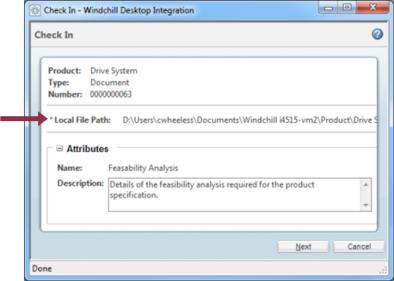 |
|
|
使用 Windows 文件夹配置为“默认文件路径”中的不同文件类型 (文件扩展名) 和文件夹设置用户权限。这些权限可授予或拒绝对文件和文件夹的访问权限。 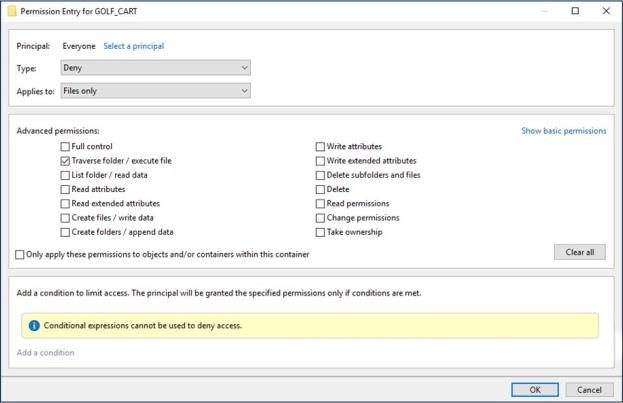 |